COME EFFETTUARE ACQUISTI UTILIZZANDO PUNTI PREMIO
Come più volte evidenziato, in Passweb, è possibile attivare e gestire sistemi di Raccolta Punti che consentiranno agli utenti del sito, a seguito di determinate azioni (es. registrazione, chiusura di un ordine …), di accumulare punti che potranno poi essere utilizzati per effettuare nuovi acquisti all’interno del sito stesso.
Di seguito sono indicati gli step principali attraverso cui passare per poter creare e gestire in maniera corretta un sistema di questo tipo:
- Codificare una nuova Raccolta Punti agendo in questo senso all’interno della sezione “Utenti – Punti – Gestione Punti” del Wizard
- Definire le regole secondo cui gli utenti potranno accumulare i vari punti
- Attivare la Raccolta Punti in esame. Raccolte punti codificate all’interno del Wizard ma non attivate non produrranno nessun tipo di accumulo punti.
ATTENZIONE! Non è possibile attivare contemporaneamente due o più sistemi di raccolta punti. Nel momento in cui si dovesse decidere dunque di attivare una determinata Raccolta Punti tutte le altre verranno automaticamente disattivate
- Inserire all’interno di elementi quali il catalogo ecommerce, la scheda prodotto, le offerte / novità … il Componente “Punti” in maniera tale da consentire agli utenti del sito di avere una visione chiara di quelli che saranno i punti accumulati nel momento in cui dovessero decidere di acquistare un determinato articolo
- Attivare in Carrello il parametro “Visualizza Scarico Punti” in maniera tale da consentire agli utenti di verificare, già dal carrello quello che sarà il totale che andrebbero a pagare nel momento in cui dovessero decidere di utilizzare il proprio saldo punti
- Inserire e configurare all’interno della pagina “Punti Premio” l’omonimo componente in maniera tale da mettere ogni utente del sito nelle condizioni di poter verificare in ogni momento il dettaglio del proprio saldo punti e delle transazioni che lo hanno generato
In queste condizioni, nel momento in cui un utente del sito dovesse accedere al Catalogo potrà avere una visione immediata dei punti che ogni singolo prodotto gli permetterebbe effettivamente di guadagnare

All’interno della pagina Carrello comparirà invece la sezione “Punti Premio” con all’interno il check “Usa il saldo punti”, l’indicazione del numero massimo di punti gestibili per l’ordine in esame e il corrispondente importo espresso nella valuta corrente
ATTENZIONE! affinché la sezione “Punti Premio” possa essere effettivamente visualizzata è anche necessario che l’utente abbia già effettuato la login al sito e che abbia un saldo punti diverso da zero
Sempre in carrello ma questa volta nel riepilogo dei totali verranno visualizzate, tra le altre, anche le voci “Punti Guadagnati” e “Punti Spesi”
con l’indicazione rispettivamente dei punti che l’utente andrebbe effettivamente a guadagnare nel momento in cui dovesse chiudere quel carrello e dei punti che verrebbero invece sottratti dal suo saldo nel momento in cui dovesse decidere di utilizzare quelli fin’ ora accumulati.
ATTENZIONE! I punti accumulati potranno essere utilizzati solo ed esclusivamente per ordini successivi a quelli che hanno prodotto il relativo accumulo
ATTENZIONE! I punti accumulati a seguito di ordini in stato di “Pagamento non confermato” verranno comunque assegnati all’utente ma inseriti tra i “Punti Provvisori” e, ovviamente, non potranno essere spesi fintanto che l’ordine resterà in questo stato
Ovviamente l’effettivo utilizzo dei punti accumulati sull’ordine in essere avverrà solo all’interno della pagina di Checkout.
In questo senso è bene sottolineare infatti che mentre nel componente Carrello la visibilità del check “Usa il saldo punti” è subordinata alla configurazione del parametro “Visualizza Scarico Punti”, in Checkout lo stesso check verrà automaticamente visualizzato, all’interno della sezione pagamenti, nel momento in cui l’utente dovesse avere un saldo punti diverso da zero e quindi effettivamente spendibile per l’ordine in questione
ATTENZIONE! tanto in carrello quanto in checkout l’importo visualizzato in corrispondenza del check “Usa il saldo” dipende ovviamente da come è stato configurato il relativo sistema di raccolta punti e, nello specifico, da quello che è il valore assegnato al singolo punto.
Nello specifico poi relativamente al computo dei punti utilizzabili verranno sempre presi in considerazione per primi quelli che stanno per scadere.
Se poi si è in modifica di un ordine sospeso verranno considerati spendibili anche i punti gestiti sull’ordine iniziale.
Infine, nel momento in cui il saldo punti attuale dovesse coprire interamente l’ordine, azzerando i totali del documento:
- in carrello verrà automaticamente nascosto il modulo che consente all’utente di richiedere un preventivo sulle eventuali spese di pagamento
- in checkout verranno automaticamente nascoste le diverse opzioni di pagamento
In queste condizioni, inoltre, l’ordine verrà inserito all’interno del gestionale con il campo relativo al pagamento non valorizzato.
ATTENZIONE! per fare in modo che l’applicazione del saldo punti possa funzionare in maniera corretta è indispensabile selezionare, tra i parametri di configurazione del componente Checkout, il campo “Visualizza Totale”
Nel caso in cui il parametro indicato non dovesse essere selezionato, non verranno visualizzati i Totali del documento e l’applicazione del saldo punti potrebbe non avvenire in maniera corretta
Una volta chiuso l’ordine i punti guadagnati verranno aggiunti automaticamente al saldo dell’utente, saldo questo che potrà essere visionato in un qualsiasi momento all’interno della pagina “Punti Premio”, posto ovviamente di aver inserito in questa pagina il relativo componente.
In questo senso è bene sottolineare che il componente “Punti Premio” sarà visibile solo dopo aver effettuato l’autenticazione per cui l’utente dovrà essere messo nelle condizioni di ricevere questo tipo di informazione (utilizzando ad esempio un messaggio del tipo “Per visualizzare il tuo saldo punti devi essere autenticato”) e, soprattutto, dovrà essere messo nelle condizioni di poter effettuare l’autenticazione al sito.
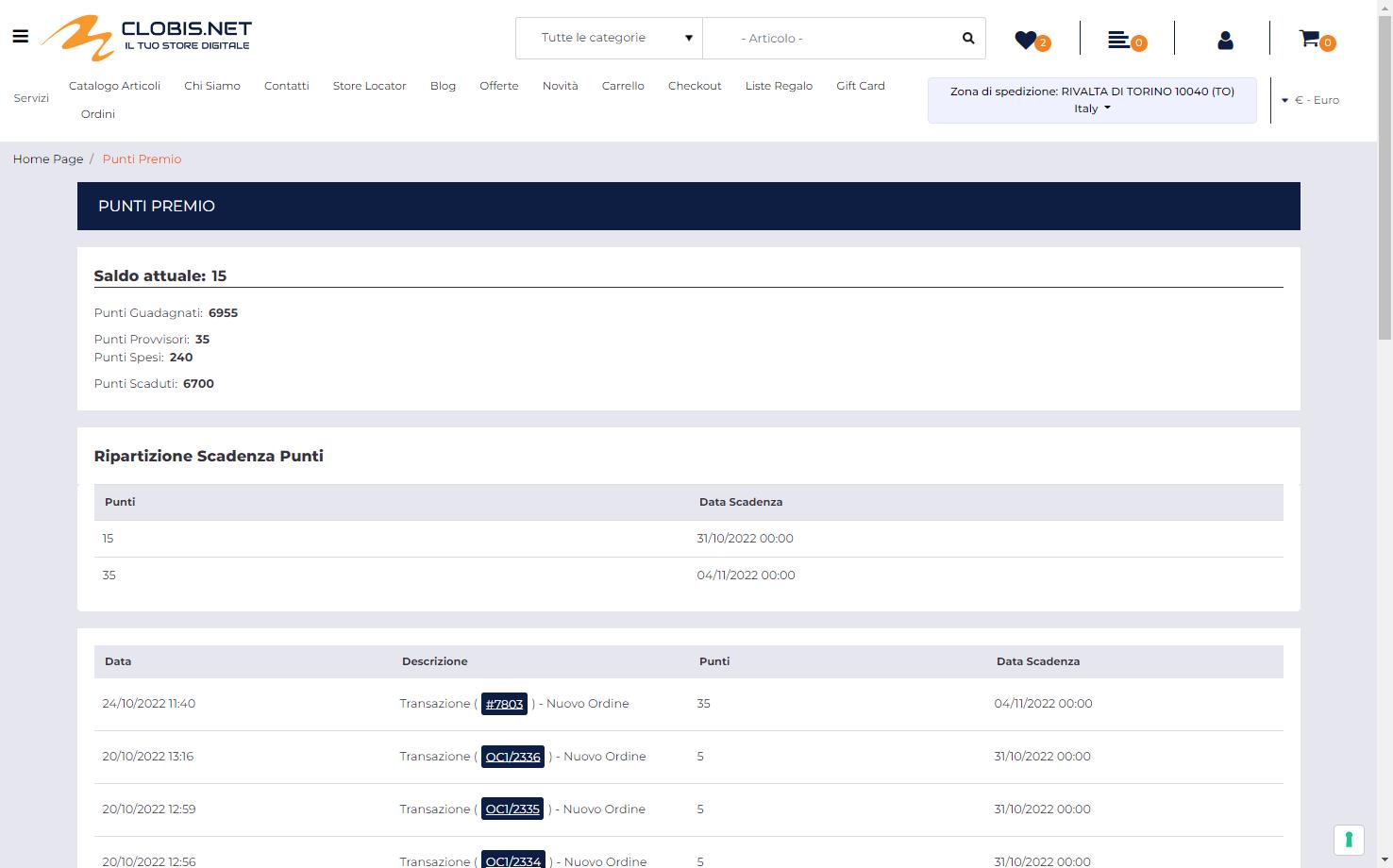
Come evidenziato in figura tale componente è suddiviso poi in tre distinte sezioni. Nella parte alta verrà visualizzato il Saldo Punti attuale dell’utente, con il dettaglio di quelli che sono i punti da lui guadagnati, spesi e scaduti.
Immediatamente al di sotto di questa sezione verrà invece visualizzata una ripartizione dettagliata dei punti accumulati in base alla loro scadenza
Infine all’interno dell’ultima sezione, l’utente avrà la possibilità visualizzare il dettaglio di tutte le transazioni che hanno determinato l’attuale saldo punti.
Per ciascuna delle transazioni presenti all’interno di questa tabella viene indicato:
- la data in cui la transazione si è verificata
- la descrizione, e quindi anche la tipologia, della transazione.
In particolare poi nel momento in cui l’accumulo o la sottrazione di punti dovesse essere stata determinata da un ordine effettuato all’interno del sito, verrà indicato anche l’identificativo del corrispondente documento e cliccando su di esso sarà possibile visionarne anche il dettaglio

- il numero di punti accumulati / sottratti
- la data di scadenza dei relativi punti




